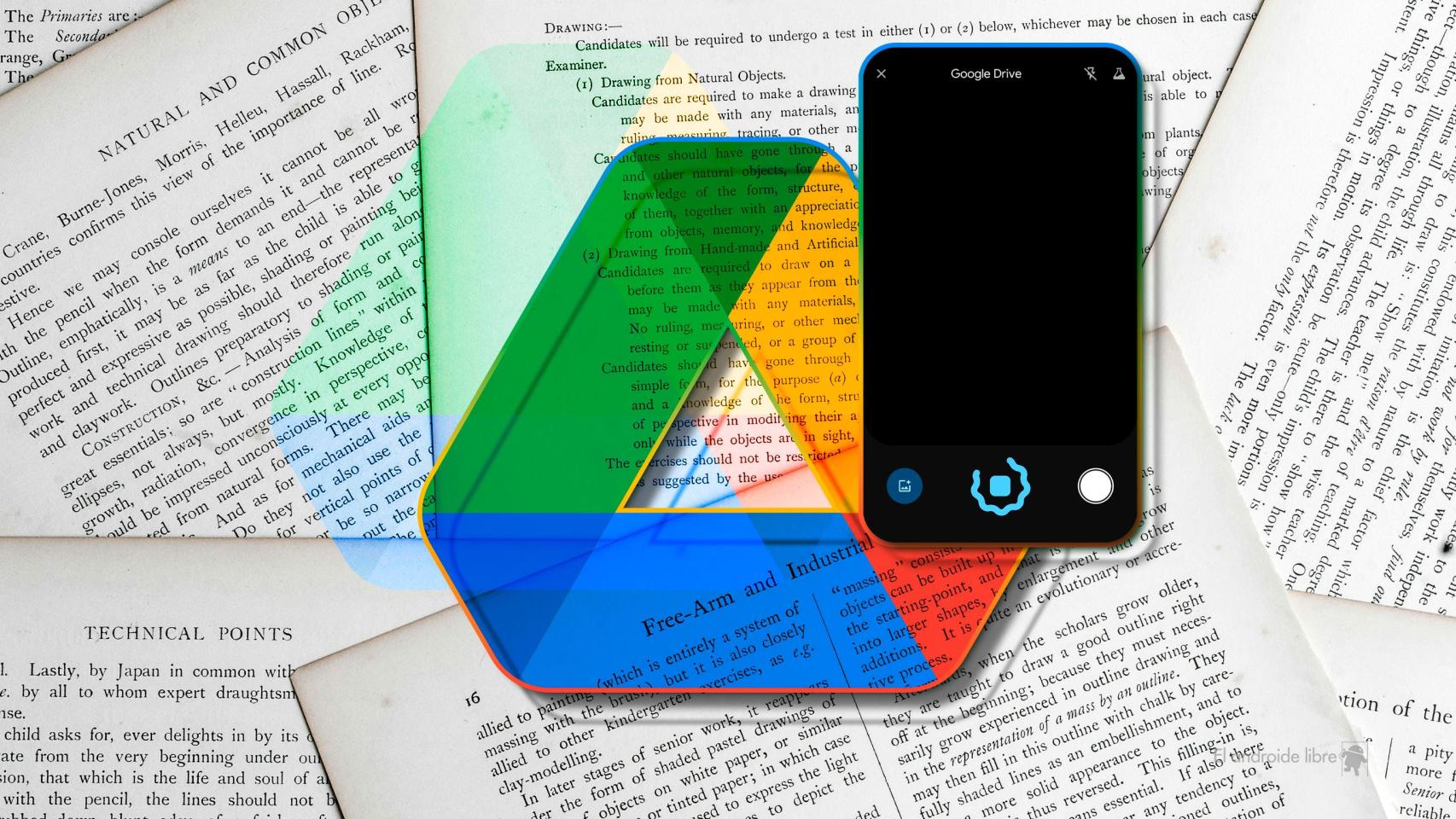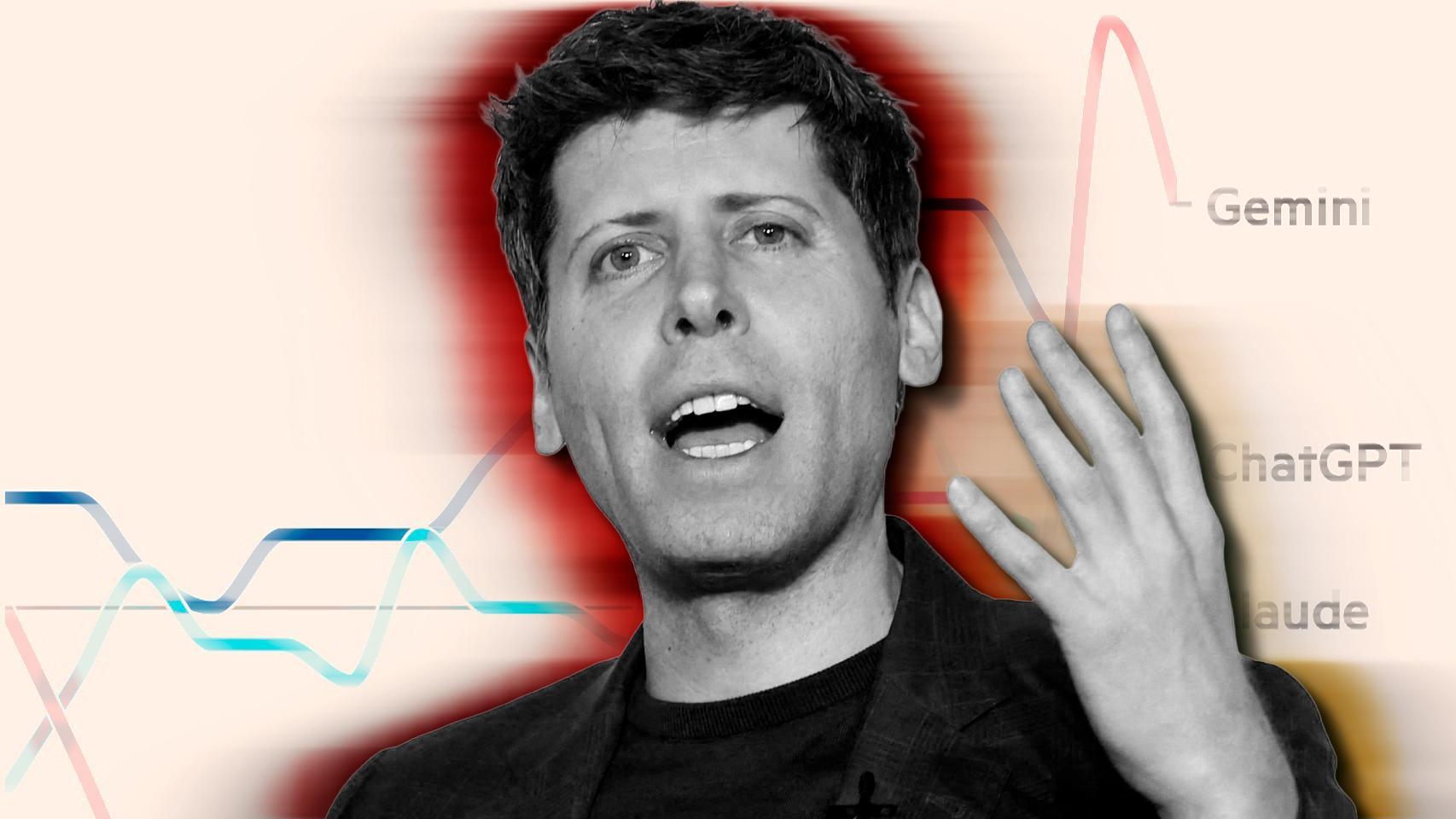Los juegos ahora van peor en Windows 11, por culpa de una actualización
El fallo de Windows que hace que tus juegos vayan peor que nunca y no lo sepas
La última actualización de Windows 11 introduce un ‘bug’ en el sistema que hace que los juegos vayan mucho peor.
5 diciembre, 2023 13:52Cada vez más jugadores apuestan por el PC para disfrutar de sus títulos favoritos, especialmente si tienen modos online; la bajada de precio de las tarjetas gráficas ha motivado a mucha gente a dar el salto a los ordenadores.
Pese a que cada vez hay más jugadores que usan Windows, la experiencia no está falta de problemas; pero el último es tal vez el más preocupante, porque ha aparecido por culpa de una actualización publicada por la propia Microsoft. En concreto, se trata de la actualización 23H2 de Windows 11, lanzada en septiembre y que traía novedades como la Inteligencia Artificial Copilot y el soporte de archivos RAR.
Conforme la actualización está llegando a más ordenadores con Windows 11, más afectados están apareciendo en los foros oficiales de Microsoft y en Reddit, quejándose de que su sistema ahora funciona peor. A eso hay que sumar que la compañía de Redmond aún no ha realizado ninguna declaración pública confirmando el problema, lo que ha dejado a los usuarios a su suerte para encontrar la solución.
Juegos van peor en Windows
La principal queja se refiere a la pérdida de rendimiento del ordenador después de instalar la actualización 23H2. El efecto varía mucho entre cada juego y sistema, y en las peores situaciones la caída puede ser de hasta el 23% respecto al rendimiento con la actualización 22H2; en otros casos, la caída es menor, de entre el 5% y el 8%.
Esto se traduce en caídas repentinas de frames por segundo en muchos videojuegos, con diferencias de hasta 20 fps en algunas escenas; pero es más preocupante la sensación de que el juego ‘va a saltos’, que no se nota en los fps pero sí en la jugabilidad. Algunos jugadores también se han quejado de que el juego les ha avisado de problemas de ancho de banda si no usan un SSD, aunque antes funcionase perfectamente en un disco duro normal.
Todo esto indica que hay un proceso en segundo plano que está consumiendo recursos, y el culpable parece ser Windows Defender. El antivirus que viene por defecto con Windows 11 suele ser muy bueno, y suficiente para la mayoría de los usuarios; como con todos los antivirus y programas que analizan los archivos en segundo plano, se espera una cierta pérdida de rendimiento por recursos ocupados, aunque teóricamente Windows 11 es capaz de gestionar los procesos para evitar esto.
Cómo solucionarlo
Por lo tanto, la solución que han encontrado algunos usuarios pasa por reiniciar Windows Defender para que empiece ‘desde cero’, porque todo indica que el problema es que está ‘trabado’ y consumiendo recursos en segundo plano.
Lamentablemente, reiniciar Windows Defender es algo más difícil de lo que parece, y no basta con reiniciar el ordenador. A continuación, repasamos los pasos necesarios, aunque la mayoría de los usuarios probablemente hará mejor en esperar a que Microsoft reconozca el error y lance una actualización que lo solucione.
- Abre el menú inicio y busca 'Terminal'. Haz click derecho y en 'Ejecutar como Administrador'
- Pega el siguiente comando: Set-ExecutionPolicy Unrestricted
- Pega el siguiente comando: Get-AppxPackage Microsoft.SecHealthUI -AllUsers | Reset-AppxPackage
- Reinicia el ordenador y entra en la BIOS (normalmente pulsando Supr al arrancar)
- Habilita la Virtualización de CPU en la BIOS. Cada fabricante lo llama de una manera diferente; Asus y otras marcas, por ejemplo, lo llaman 'SVM', mientras que Intel lo llama 'VT-x'.
- Reinicia para que se apliquen los cambios en la BIOS. Cuando entre en Windows, abre el menú Inicio y busca 'Seguridad de Windows'
- En la sección 'Seguridad del dispositivo', en 'Detalles de aislamiento del núcleo', activa la función 'Integridad de memoria'.
- Reinicia el ordenador.